【朗報】Google AI Studioはプログラミング不要!テキスト生成の基本の使い方
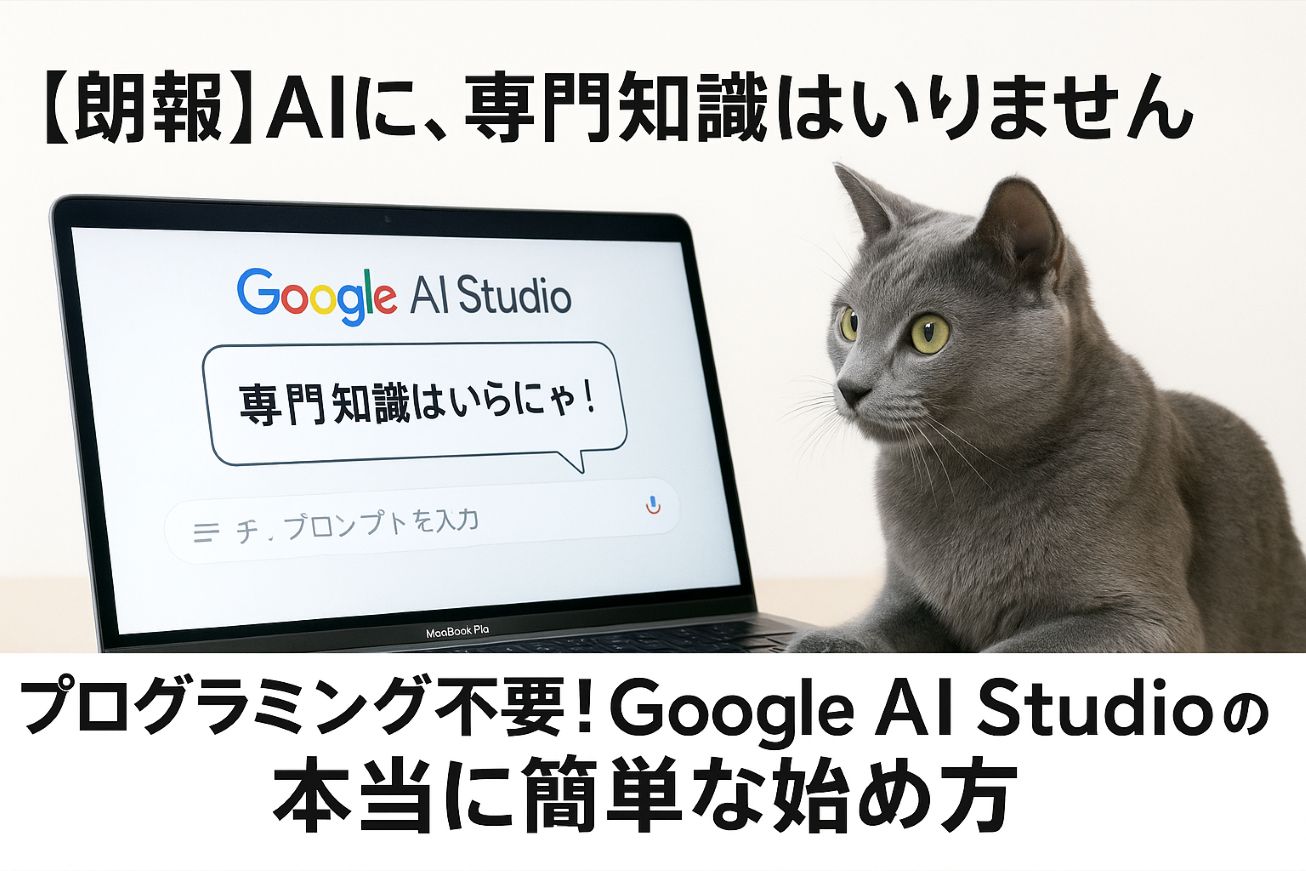
「AIって、やっぱりプログラマーみたいな専門家じゃないと使えないんでしょ?」
「画面に英語のコードみたいなのが出てきたら、もうお手上げだ…」
そんなふうに、AIとプログラミングをセットで考えてしまい、自分には縁のない世界だと諦めてしまっていませんか?
私も、黒い画面に緑の文字が並んでいるのを見るだけで、頭が真っ白になってしまう、典型的な文系人間です。
でも、あなたに朗報です。
Google AI Studioは、プログラミングの知識が一切なくても、誰でも簡単にAIの力を借りることができる、夢のようなツールなんです。
この記事では、そんな「プログラミングは苦手…」というあなたのために、コードを一行も書かずに、
ただ日本語で話しかけるだけで文章を作成してもらう、最も基本的な使い方を、3つの簡単なステップで解説します。
この記事を読めば、AIへの苦手意識がなくなり、今すぐ文章作成のアシスタントとして活用できるようになりますよ。
|
▼ Google AI Studioの全体像を知りたい方はこちら 「Google AI Studioって、そもそも何ができるの?」 そんなあなたは、まずこちらの【完全版】解説記事から |
まずは結論から:プログラミング知識は一切いりません!
この記事でお伝えしたい、一番大切なポイントはこちらです。
- Google AI Studioで文章を作成するのに、プログラミングの知識は一切不要です。
- 「Freeform prompt」という機能を使えば、誰でも簡単に対話形式で文章を作成できます。
- この記事では、コードを使わずにテキストを生成する、最も基本的な使い方を3ステップで解説します。
なぜ?プログラミング不要でAIと対話できるのか
具体的な使い方に入る前に、少しだけ「なぜ、コードが書けなくてもAIと話せるのか」について、優しく解説させてください。
Google AI Studioの画面には、確かにプログラマー向けのコードを記述する画面も用意されています。これが、初心者の方を少し不安にさせてしまう原因かもしれません。
しかし、それはあくまで**「AIの力を、より専門的な形で使いたい人向けのオプション」**です。
Googleの目的は、専門家だけでなく、私たちのような一般のユーザーにもAIの便利さを体験してもらうことです。
そのために、まるでLINEやチャットアプリで友達と話すように、
自然な言葉(日本語)でAIと対話できる、とてもシンプルな入り口を用意してくれているのです。
私たちが使うのは、そのシンプルな入り口だけ。
専門家向けの難しい機能は、今は気にする必要は全くありません。
それでは、その簡単な入り口の使い方を見ていきましょう。
【コード不要】テキスト生成の基本的な使い方 3ステップ
プログラミング不要で文章を作成するには、「Freeform prompt」という機能を使います。
と言っても、特別な操作は必要ありません。最初の画面が、まさにそれです。
ステップ1:「Chat」で新しい対話画面を開く
Google AI Studioにログインしたら、まずは左側のメニューにある「Chat」をクリックします。
すると、中央に大きな入力エリアがある画面が開きます。ここが、私たちがAIと対話するメインの場所です。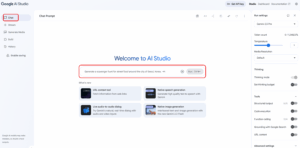
ステップ2:入力欄に「お願いしたいこと」を日本語で書く
次に、画面の下部にある入力欄に、AIにお願いしたいこと(プロンプト)を、普通の日本語で入力します。
例えば、こんな感じです。
あなたはプロの編集者です。
以下の文章を、小学生にも分かるように、もっと優しい言葉で書き直してください。
【ここに元の文章を貼り付ける】
このように、あなたがAIにやってほしいことを、そのまま言葉にして伝えるだけでOKです。
特別な命令語や記号は必要ありません。
どんなことをお願いすればいいか、
具体的な「お願いの仕方(プロンプト)」のテンプレート集は、こちらの記事にまとめてありますので、ぜひ参考にしてみてください。
ステップ3:「Run ctrl」ボタンを押して、回答を待つ
お願いしたいことを入力したら、入力欄の右側にある「Run ctrl」(実行)というボタンを押します。
すると、AIがあなたの指示を解釈し、考え、数秒後には回答を生成してくれます。
(Ctrlを押しながらenterでも実行できます)
たったこれだけです!
プログラミングの知識がなくても、まるでチャットをするような感覚で、AIに文章作成をお願いすることができましたね。
【うたたねこの実体験】
私も、AIという言葉を聞くと、無条件に「難しそう」「理系の人向けでしょ?」と思ってしまう、典型的な文系脳の持ち主です。
なので、初めてGoogle AI Studioの画面を見た時、左側のメニューに並んだ専門用語らしきものを見て、「うわ、やっぱり私には無理かも…」と、一瞬で心が折れかけました。
でも、勇気を出して、ただ下の方の入力欄に「こんにちは」とだけ打って「Run」を押してみたら、AIが「こんにちは!何かお手伝いできることはありますか?」と、とても自然な日本語で返してくれたんです。
その瞬間、「なんだ、普通に話せる友達みたいなものじゃないか!」と、一気にハードルが下がりました。
難しい機能は、すごい人が使えばいい。私は、このチャット欄だけで、十分にAIの恩恵を受けられるんだな、と安心できた経験です。
まとめ:プログラミング不要!まずはAIと会話してみよう
今回は、Google AI Studioをプログラミング知識ゼロで使う、最も基本的な方法について解説しました。
- Google AI Studioは、プログラミングができない人でも全く問題なく使えます。
- 「Freeform prompt」機能を使えば、チャット感覚でAIに文章作成を依頼できます。
- 必要なのは、「何をしてもらいたいか」を日本語で伝えることだけ。
- 難しい専門機能は、今は気にする必要はありません。
「AIは難しそう」という食わず嫌いは、本当にもったいないです。
まずはこの記事を参考に、「今日の晩ごはんの献立を3つ考えて」といった、本当に簡単な日常のお願いから、AIとの対話を始めてみませんか?
お役立ちリンク集
公式サイト・技術情報など(外部リンク)
Google AI Studioの基本的な機能については、以下の公式ガイドも参考になります。
- Google AI Studio Quickstart
Googleの公式クイックスタートガイドです(英語)。基本的なインターフェースの使い方がまとめられています。
→https://ai.google.dev/docs/ai_studio_quickstart
関連記事(内部リンク)
AIにどんなことをお願いすればいいか、具体的な「命令文」の例はこちらの記事でたくさんご紹介しています。
- すぐに使えるテンプレート集 → 【コピペでOK】Google AI Studioのプロンプト例10選!ブログ記事もメールも自動作成
- そもそも始め方がわからない → 【完全版】Google AI Studioの使い方!始め方からプロンプト例まで初心者向けに徹底解説
免責事項
本記事で紹介している内容は、2025年7月時点の情報に基づいています。Google AI Studioの機能やインターフェースは変更される可能性があります。最新の情報は必ず公式サイトにてご確認ください。





